Du willst mit ScanScore ganz einfach Deine Noten in Dorico einscannen? In diesem Beitrag erfährst Du dazu alles, was Du wissen musst…
Obwohl es keinen Mangel an Notensatz-Software gibt, sind doch einige der Meinung, dass es in diesem Bereich an Phantasie fehlt. Das ist einer der Gründe, warum Steinberg 2016 ein eigenes konkurrenzfähiges Notensatzprogramm entwickelt und es Dorico genannt hat.
Das Programm wurde benannt nach dem Renaissance-Komponisten Valerio Dorico, der ein Pionier des Notendrucks war. Heute bezeichnet sich Dorico selbst als „Die Musiknotationssoftware der nächsten Generation“. Dorico zielt darauf ab, einfache Werkzeuge, hochwertige Wiedergabe und hervorragende Anpassungsmöglichkeiten für moderne Komponisten von heute zu bieten.
Aber wenn es darum geht, Noten zu scannen, könnte Dorico etwas Hilfe gebrauchen. Und hier kommen die einfachen und genauen Werkzeuge von ScanScore ins Spiel.
Schritt für Schritt Anleitung: Noten nach Dorico einscannen
In diesem Abschnitte zeigen wir Dir detailliert wie Du Deine Noten nach Dorico einscannen kannst. Wenn Du diesen Vorgang einmal durchlaufen hast, wirst Du ihn sehr einfach finden.
1) Installiere und update beide Programme
Im ersten Schritt lädst Du Dir Dorico und ScanScore herunter. Du hast beide schon heruntergeladen? Dann prüfe bitte, dass Du die neusten Updates auch installiert hast. Es gibt auch App-Versionen, die im Google Play Store bzw. im App Store erhältlich sind.
Bitte beachte: Um die ScanScore Capture-App zu verwenden, scanne bitte den QR-Code ein, der sich auf dem Desktop-Programm befindet. Dieser QR-Code ist eine Sicherheitsmaßnahme, um sich vor Diebstahl des Programms zu schützen.
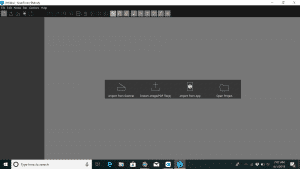
2) Scanne die Noten
Sobald beide Programme einsatzbereit sind, kannst Du die Noten einscannen. Öffne Programm ScanScore. Auf dem Eröffnungsbildschirm siehst Du dann die drei Optionen zum Scannen Deiner Noten: Scanner, Importieren aus Datei oder Scannen mit der App. Was Du verwenden solltest? Das hängt natürlich davon ab, was Du zur Verfügung hast. Oft is es so, dass die Scanner-Option die beste Scanqualität mit den wenigsten Fehlern liefert, aber die App halt sehr bequem ist. 🙂
Wähle nun also Deine bevorzugte Option aus und folge dann den einfachen Anweisungen, um einen Scan der Noten zu erstellen. Bitte beachte, dass Du mit dem Internet verbunden sein musst, um die App zum Scannen verwenden zu können.
Tipp: Damit das Programm die Noten möglichst präzise einlesen kann, versuche ein möglichst gutes Bild zu verwenden. Wenn Du eine Bilddatei oder die App verwendest, dann stelle sicher, dass das Notenblatt gut beleuchtet ist und das Bild in einem parallelen und gleichmäßigen Winkel aufgenommen wurde.
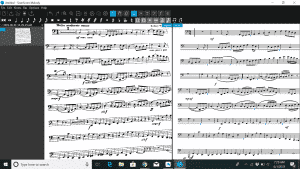
3) Überprüfe auf Lesefehler
Dein Scan ist dann in ScanScore sichtbar. Du siehst das Original und die digitale Version Seite an Seite. So kannst Du genau vergleichen und schnell auf mögliche Lesefehler beim Digitalisieren prüfen. ScanScore hilft Dir dabei, indem es mögliche Fehler mit blauen und lila Linien hervorhebt. Verwende die Korrekturwerkzeuge, um Fehler zu markieren und zu korrigieren. Du kannst in die Partitur hineinzoomen, um Korrekturen vorzunehmen. Wenn Du das tust, siehst Du sowohl das Original als auch die digitale Version gleichzeitig für eine Nahaufnahme und einen einfachen Vergleich. Als Schlusskontrolle kannst Du die einfache MIDI-Wiedergabe verwenden, um beide Seiten zu hören und zu sehen, während die Musik abgespielt wird.
Tipp: Achte beim Arbeiten darauf, dass die Datei regelmäßig zwischenzuspeichern. Dies hilft, Deine Arbeit vor versehentlichem Verlust zu schützen.
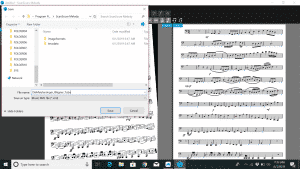
4) Exportiere als MusicXML Datei
Nachdem Du die digitale Version überprüft hast, kannst Du sie als eine MusicXML-Datei exportieren. Dies ist der Dateityp, den die meisten Notationsbearbeitungsprogramme, einschließlich Dorico, lesen und speichern. Gehe dazu auf die linke Seite des ScanScore-Programms und klicke auf die Schaltfläche „Zu MusicXML exportieren“. Dann wähle, wo Du Deine Datei speichern möchtest. Wir empfehlen dafür einen eigenen Ordner anzulegen um immer alle MusicXML-Dateien beieinander zu haben.
Tipp: Es ist eine gute Idee beschreibende Dateinnamen zu wäheln. Zum Beispiel das Format „Stück_Komponist_Instrument.“ Da sieht in der Praxis dann so aus: „Fuge-g-moll_JSBach_Orgel.“
5) Importiere in Dorico
Jetzt kannst Du die Datei in Dorico importieren. Prüfe bitte, dass Du das neuste Update installiert hast um das beste Ergebnis zu erzielen. Öffne Dorico. Im Startfenster wähle „Öffne anderes…“ und wähle dann Dein vorhin gespeichertes MusicXML. Nach ein paar Sekunden erscheint die Datei dann in Dorico. Herzlichen Glückwunsch, Du hast gerade Deine Noten mit ScanScore nach Dorico eingescannt!
Schau auch gern einmal auf unseren YouTube Channel nach weiteren Tutorials.
Wie findest Du zum Beispiel dieses hier:
Häufige Fragen – FAQs
Kann ScanScore jede Art von Noten lesen? – ScanScore ist in der Lage, alle modernen Notationsysteme in Standard-Layout einzulesen.
(Bitte beachte, dass ScanScore nicht geeignet für spezielle Notensysteme wie etwa Gregorianische Choräle, Neumen oder Tabulaturen ist). ScanScore erkennt auch die meisten Spielanweisungen. Die Anzahl der Notensysteme, die verarbeitet werden können, hängt jedoch von der Version ab:
Die günstigste ist Melody. Hier kannst Du nur eine Notenzeile einlesen.
Mit der Ensemble Version kannst Du bis zu 4 Notenzeilen einscannen. Das ist nützlich für Klaviermusik, kleine Ensembles und Chöre.
Die teuerste Version heißt Professional. Sie bietet den meisten Umfang und kann bis zu 32 Notenzeilen verarbeiten – also perfekt für große Partituren und Komponisten.
Kann ich mit ScanScore Partituren bearbeiten? – Bis zu einem gewissen Grad, ja. Allerdings hat ScanScore nicht die Breite der Funktionen, wie eben Dorico. ScanScore wurde entwickelt, um einfach, schnell und zuverlässig analoge Noten einzuscannen und zu digitalisieren. Sobald Deine Noten digitalisiert wurden, empfehlen wir Dir, eine voll funktionale Notensatzsoftware wie Dorico zur Weiterverarbeitung zu benutzen.
Zusammenfassung
Wir hoffen Dir hat dieses Tutorial, wie Du Deine Noten nach Dorico schnell und einfach mit ScanScore einscannen kannst, gefallen. Hier noch einmal alle Schritte im Überblick zusammengefasst:
- Installiere ScanScore und Dorico
- Scanne Deine Noten
- Prüfe den Scan und korrigiere Lesefehler
- Exportiere als MusicXML Datei
- Importiere diese nach Dorico
Wenn Du noch mehr Fragen hast, dann erreichst Du uns hier. Viel Spaß mit Deiner Musik!